【推荐理由】赠运费险
【优惠券】20 【券后价】59.00
【下单链接】18¥ CZ0001 G5fHdEqOsnB¥
本篇教程通过PS中的滤镜制作个漂亮的彩色琉璃球,我们将分别用镜头光晕、铬黄渐变、波浪、球面化来实现球的效果,最后用亮度/对比度、色相和饱和度对球进行的调整,整个教程比较简单,同学们可以试着来练习一下。
效果图:
操作步骤:
步骤1:打开photoshop新建800X800像素的画布,画布大小大家也可以根据自己的需要设置就行。
步骤2:给背景层填充黑色,转到滤镜-渲染-镜头光晕,添加一个光晕效果
步骤3:打开滤镜-渲染-镜头光晕,添加第二个光晕效果
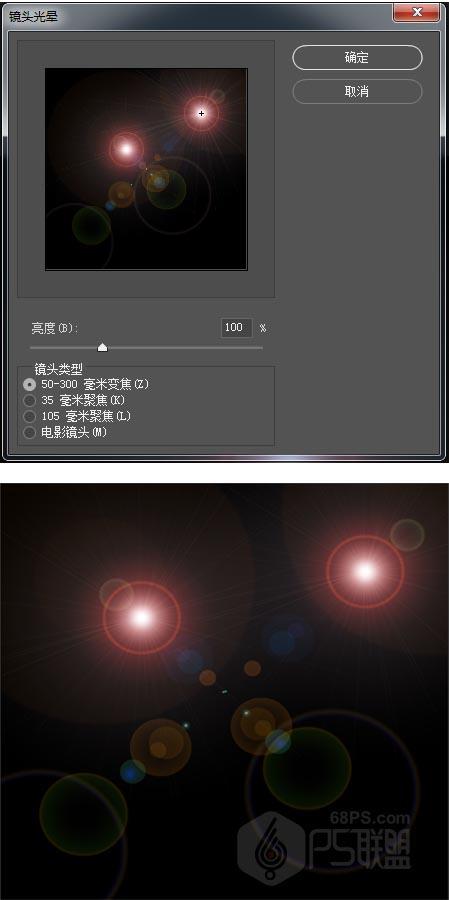
再次打开滤镜-渲染-镜头光晕,添加第三个光晕效果
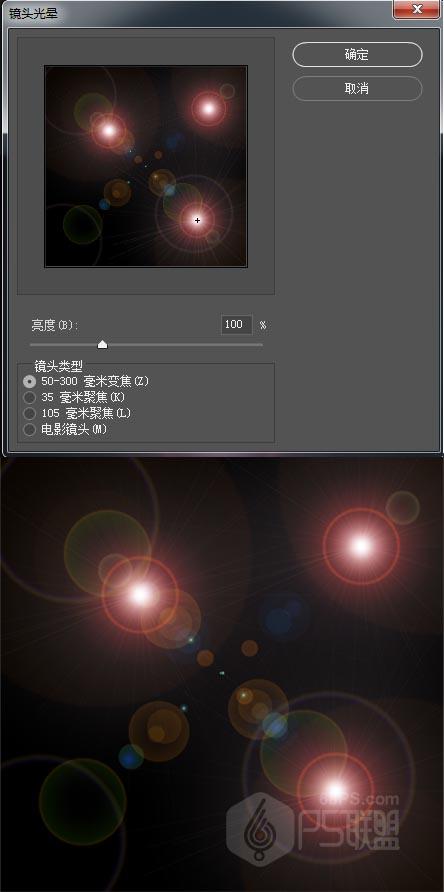
打开滤镜-滤镜库-素描-铬黄渐变,细节5,平滑4
Ctrl+U打开色相/饱和度,着色打勾,饱和度90,给图片添加颜色。
步骤7:Ctrl+J复制图层,得到图层1,打开滤镜-扭曲-波浪,参数设置可以参考下图
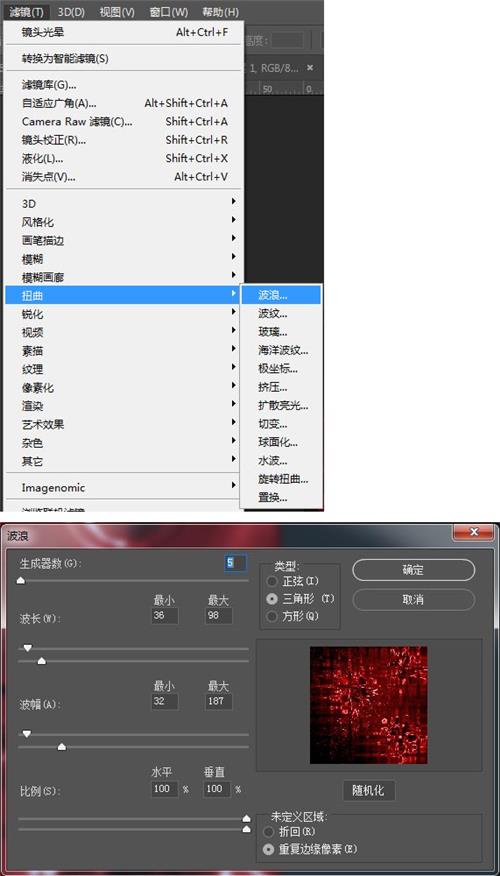
得到的效果如下:
步骤8:Ctrl+J复制图层,得到图层1拷贝,Ctrl+U打开色相/饱和度,着色打勾,饱和度73,色相79,把图片调为绿色。
 绿色山茶油金黄色背景设计图[2018-12-06]
绿色山茶油金黄色背景设计图[2018-12-06] 金红色纯芝麻油[2018-12-06]
金红色纯芝麻油[2018-12-06] 绿色科学搭配天然玉米胚芽油[2018-12-06]
绿色科学搭配天然玉米胚芽油[2018-12-06] 蓝天背景油菜花籽油[2018-12-06]
蓝天背景油菜花籽油[2018-12-06] 绿色金杯特价油[2018-12-06]
绿色金杯特价油[2018-12-06] 油品如人品[2018-12-06]
油品如人品[2018-12-06] 绿色花生油[2018-12-06]
绿色花生油[2018-12-06] 绿色玉米胚芽油[2018-12-06]
绿色玉米胚芽油[2018-12-06]